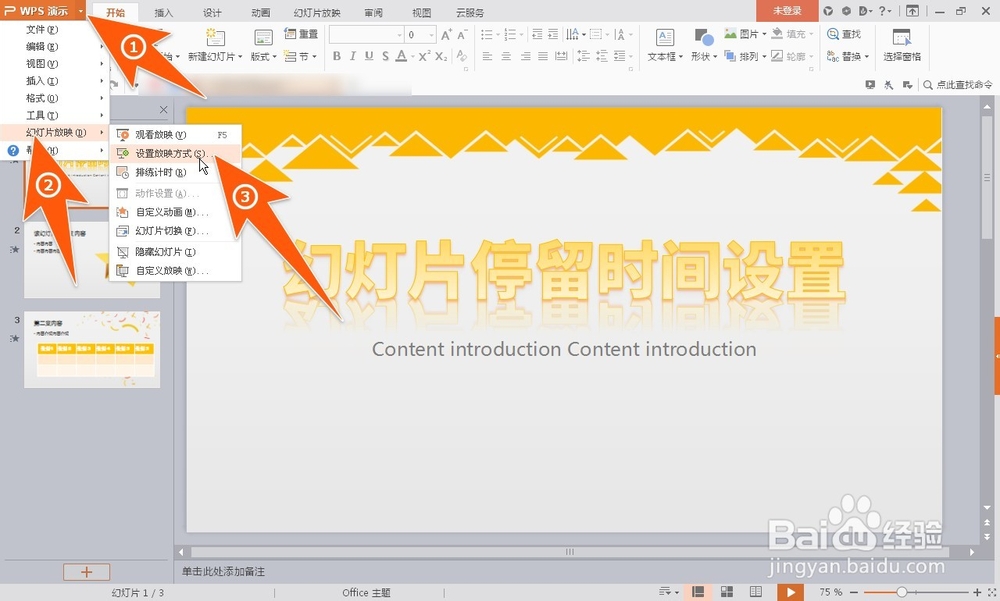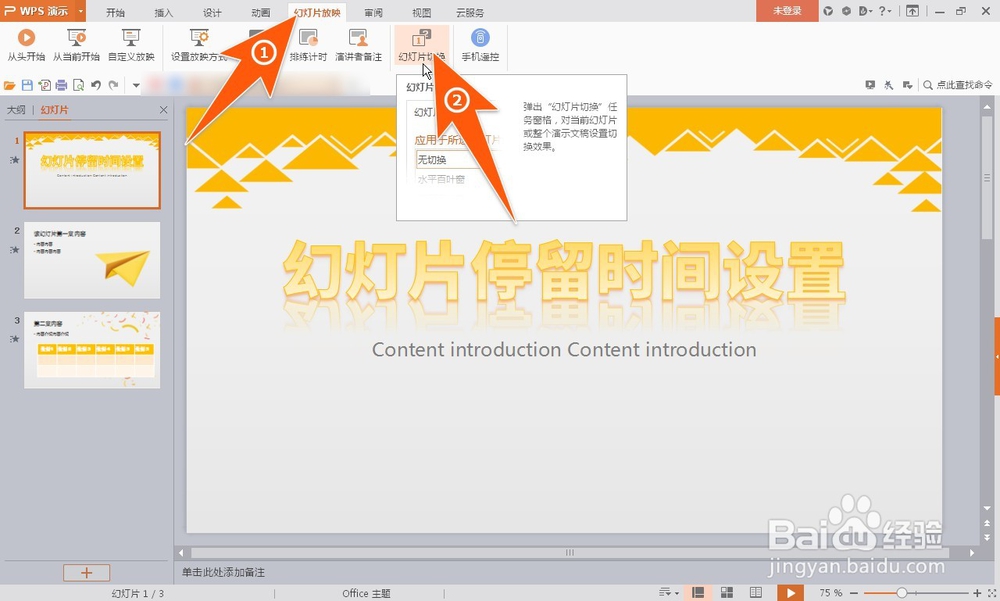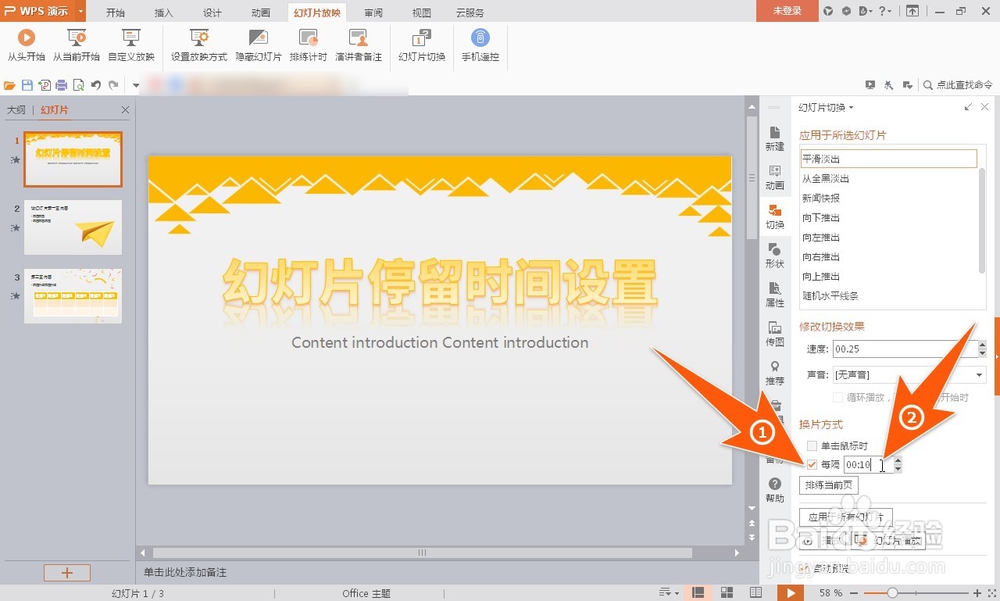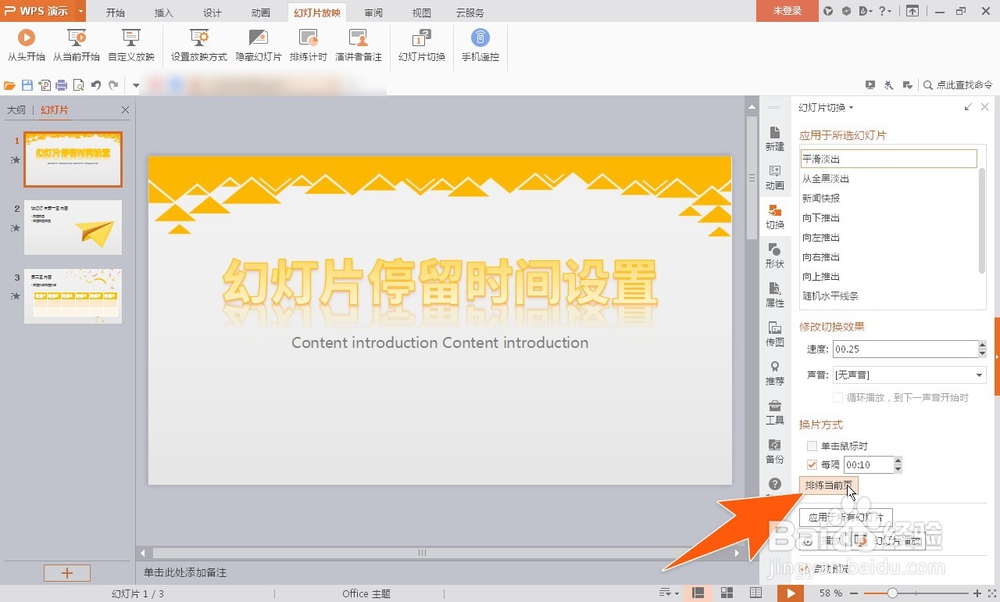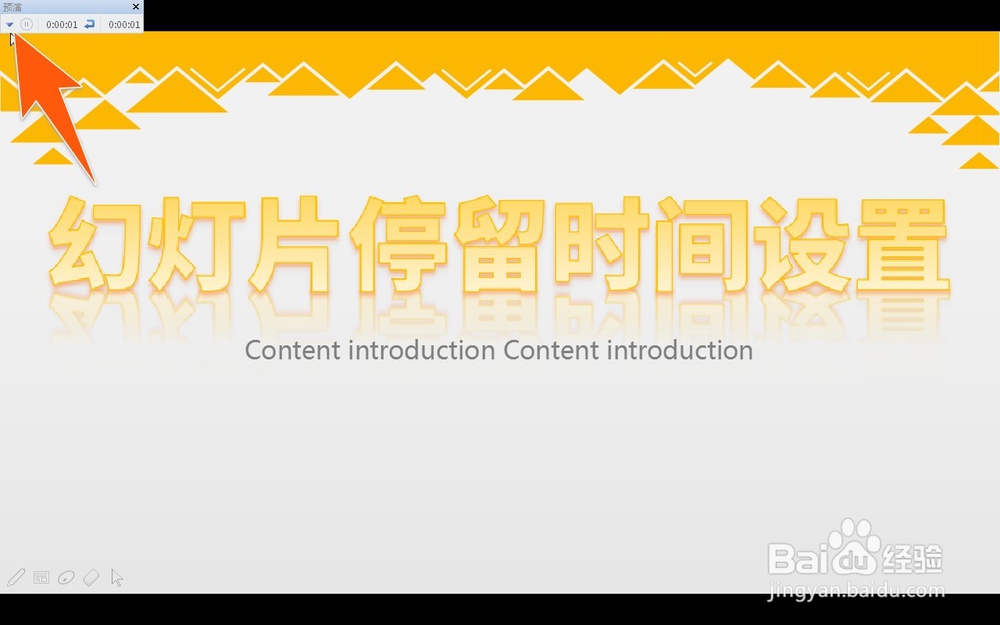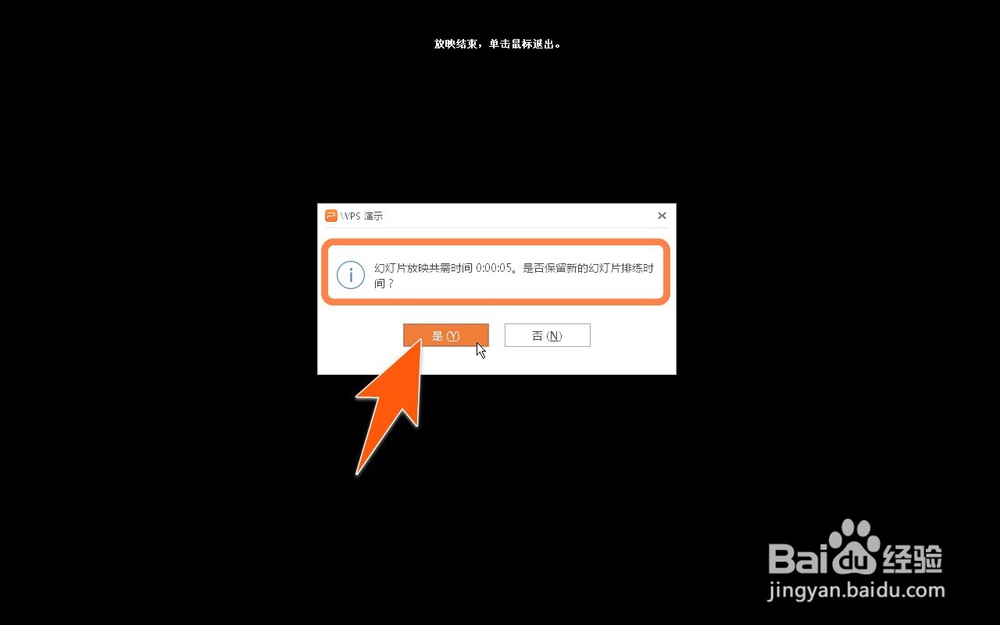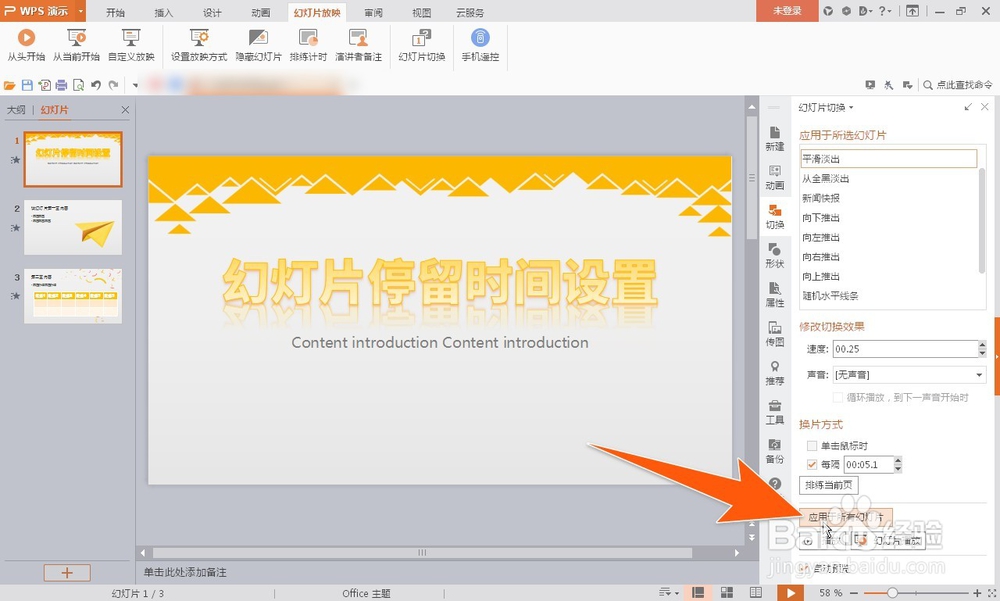幻灯片停留时间设置,ppt设置页面停留时间
幻灯片在播放的时候,如果要设置停留的时候,可参考以下ppt设置页面停留时间的设置经验。
工具/原料
wps演示软件一个
幻灯片停留时间设置,ppt设置页面停留时间
1、要在给幻灯片设置停留时间的话,可先点击wps演示右侧那个向下小箭头,再在打开的选项里面有个幻灯片放映这一项,再在它的下一级选项框里,就能看到设置放映这个项,点击它。
2、如果不习惯使用上面的那种打开设置方式,那么可以点击上面的那个幻灯片放映,在它的下面有个幻灯切换,如下图箭头2所指,点下它。
3、现在在wps演的右侧,就会出现一个幻灯片切换的设置区,在换片方式下面,有个每隔多少时间的设置框,在这里把要隔的时间输入进去。
4、如果对这张幻灯片在展示的时候,需要用到多少时间没有把握,那么可以先点下那个排练当前页。
5、这样,就打开了这张幻施撼镉颊灯片在播放时的场景,现在就可以自行估算一下,看完这张幻灯片大概需要多少时间,确定好后,就点下左侧那个向下箭头。
6、然后就会弹出一个幻灯片播放用时的确认框,如果对排练用的这个时间认同,那么就点击是。
7、现在这张幻灯片PPT的停留时间,就设置好了,如果觉得其它的各张幻灯片用时也和这张差不多,那么就可以点下那个用于所有幻灯片按钮。
声明:本网站引用、摘录或转载内容仅供网站访问者交流或参考,不代表本站立场,如存在版权或非法内容,请联系站长删除,联系邮箱:site.kefu@qq.com。
阅读量:70
阅读量:85
阅读量:79
阅读量:28
阅读量:61